MFC-8860DN
FAQ et Diagnostic |

MFC-8860DN
Date: 2012-08-20 ID: faq00002447_000
Comment puis-je démarrer l'Assistant Scanner et Appareil Photo dans Windows Vista/Windows 7?
Le système d'exploitation Windows Vista/Windows 7 comporte un Assistant Scanner et Appareil Photo. Le logiciel vous permet de numériser puis de sauvegarder des documents en format JPEG, TIFF, ou autre. Pour accéder à l'Assistant Scanner et Appareil Photo, veuillez suivre les étapes suivantes :
SECTION I : Créez un raccourci pour l'Assistant Scanner et Appareil Photo
- Cliquez sur le bouton WINDOWS/DEMARRER.
- Recherchez le mot-clé WIAACMGR.
Assurez-vous d'entrer le mot correctement. Nous vous conseillons de copier puis d'insérer le mot afin d'éviter toute erreur orthographique.
- Cliquez droit sur le résultat WIAACMGR.
- Sélectionnez ENVOYER VERS.
- Cliquez sur BUREAU (CREER UN RACCOURCI).
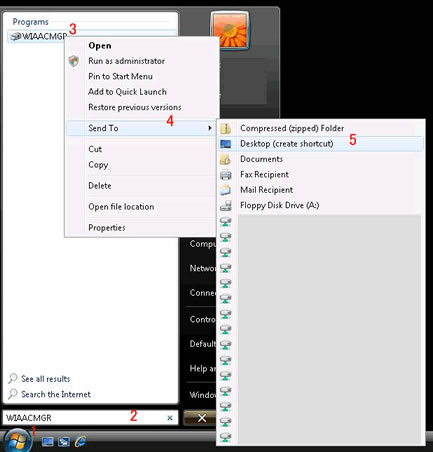
SECTION II : Numérisation avec l'Assistant Scanner et Appareil Photo
- Double-cliquez sur le RACCOURCI WIAACMGR.
- Si plusieurs dispositifs sont installés sur votre PC, sélectionnez votre scanner et cliquez sur OK.
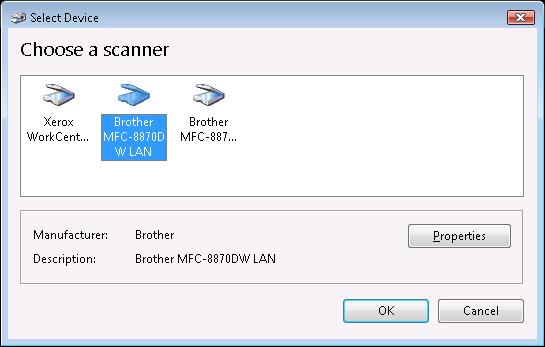
- Sélectionnez l'option de numérisation sous l'Assistant Scanner et Appareil Photo, puis cliquez sur NUMERISER.
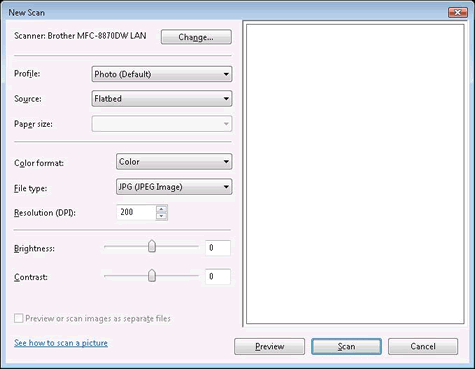
- Une fois que la numérisation est terminée, il vous est demandé de nommer l'image. Nommer une image vous permettra de la retrouver plus facilement par la suite. Ceci est optionnel.
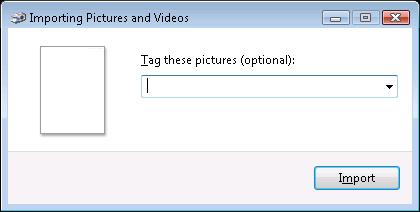
- Appuyez sur IMPORTER.
Pour utilisateurs Windows Vista :
Le fichier numérisé s'ouvrira dans la Galerie Photo Windows. Pour accéder plus tard à la Galerie Photo Windows, cliquez sur WINDOWS/DEMARRER -> (TOUS) PROGRAMMES -> GALERIE PHOTO WINDOWS.
Pour utilisateurs Windows 7 :
Le fichier numérisé s'ouvrira dans la bibliothèque. Pour accéder plus tard aux bibliothèques, cliquez sur WINDOWS/DEMARRER -> IMAGES
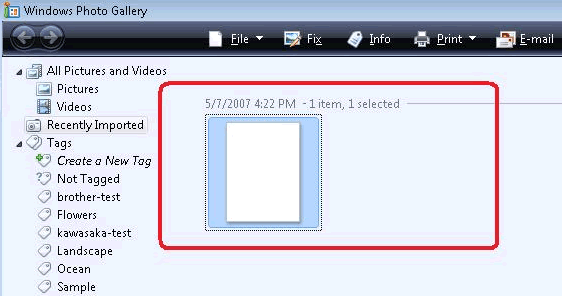
FAQ connexes
DCP-110C, DCP-120C, DCP-130C, DCP-1512, DCP-1612W, DCP-330C, DCP-540CN, DCP-7020, DCP-7030, DCP-7040, DCP-7060D, DCP-7065DN, DCP-8040, DCP-8060, DCP-8080DN, DCP-9040CN, DCP-L2540DW, DCP-L2550DW, FAX-4750e, HL-2280DW, HL-3180CDW, HL-L2380DW, HL-L2390DW, HL-L2395DW, MFC-210C, MFC-230C, MFC-240C, MFC-250C, MFC-255CW, MFC-290C, MFC-295CN, MFC-3100C, MFC-3220C, MFC-3240C, MFC-3320CN, MFC-3340CN, MFC-3360C, MFC-3420C, MFC-420CN, MFC-440CN, MFC-4420C, MFC-465CN, MFC-4800, MFC-4820C, MFC-490CW, MFC-495CW, MFC-5100C, MFC-5200C, MFC-5440CN, MFC-5460CN, MFC-5490CN, MFC-5840CN, MFC-5890CN, MFC-5895CW, MFC-620CN, MFC-640CW, MFC-6490CW, MFC-665CW, MFC-6800, MFC-685CW, MFC-6890CDW, MFC-7240, MFC-7340, MFC-7360N, MFC-7420, MFC-7440N, MFC-7460DN, MFC-7820N, MFC-7840W, MFC-7860DW, MFC-790CW, MFC-795CW, MFC-8220, MFC-8420, MFC-8440, MFC-8460N, MFC-8480DN, MFC-8500, MFC-8510DN, MFC-8710DW, MFC-8820D, MFC-8820DN, MFC-8840D, MFC-8840DN, MFC-885CW, MFC-8860DN, MFC-8890DW, MFC-8910DW, MFC-8950DW, MFC-9010CN, MFC-9120CN, MFC-9125CN, MFC-9130CW, MFC-9320CW, MFC-9325CW, MFC-9330CDW, MFC-9340CDW, MFC-9420CN, MFC-9440CN, MFC-9450CDN, MFC-9460CDN, MFC-9560CDW, MFC-9700, MFC-9800, MFC-9840CDW, MFC-990CW, MFC-9970CDW, MFC-J265W, MFC-J280W, MFC-J285DW, MFC-J415W, MFC-J425W, MFC-J430W, MFC-J4310DW, MFC-J4320DW, MFC-J435W, MFC-J4410DW, MFC-J4420DW, MFC-J450DW, MFC-J4510DW, MFC-J4610DW, MFC-J4620DW, MFC-J470DW, MFC-J4710DW, MFC-J475DW, MFC-J480DW, MFC-J485DW, MFC-J491DW, MFC-J497DW, MFC-J5330DW, MFC-J5620DW, MFC-J5830DW(XL), MFC-J5910DW, MFC-J615W, MFC-J625DW, MFC-J650DW, MFC-J6510DW, MFC-J6520DW, MFC-J6530DW, MFC-J6535DW(XL), MFC-J6710DW, MFC-J6720DW, MFC-J680DW, MFC-J690DW, MFC-J6910DW, MFC-J6920DW, MFC-J6930DW, MFC-J825DW, MFC-J835DW, MFC-J870DW, MFC-J875DW, MFC-J885DW, MFC-J985DW(XL), MFC-J995DW(XL), MFC-L2700DW, MFC-L2710DW, MFC-L2720DW, MFC-L2730DW, MFC-L2740DW, MFC-L2750DW(XL), MFC-L5700DW, MFC-L5800DW, MFC-L5900DW, MFC-L6700DW, MFC-L6900DW, MFC-L8600CDW, MFC-L8610CDW, MFC-L8850CDW, MFC-L8900CDW, MFC-L9550CDW, MFC-L9570CDW
Pour obtenir une aide supplémentaire, contactez le service à la clientèle Brother:
Remarques sur le contenu
Veuillez noter que ce formulaire est utilisé pour le retour d'informations seulement.